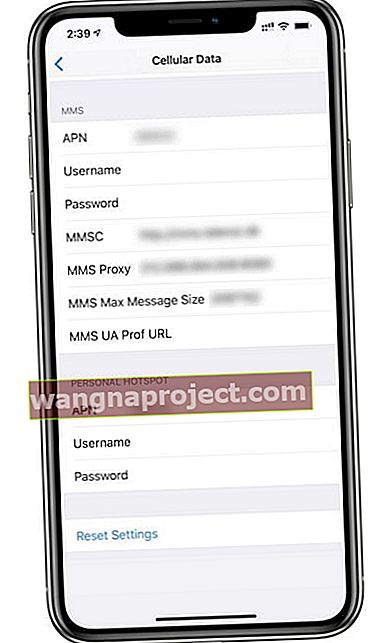האם האייפון שלך מסוגל לבצע שיחות ולשלוח טקסטים של SMS, אך כאשר אתה מנסה לפתוח אפליקציה או לגלוש באינטרנט, אתה רואה את ההודעה לא הייתה אפשרות להפעיל את רשת הנתונים הסלולריים (או רשת הנתונים הסלולרית)? אם כן אתה לא לבד! 
מספר משתמשים מדווחים כי הם נתקלים בשגיאה הבאה: לא ניתן היה להפעיל את רשת הנתונים הסלולריים: אינך מנויים לשירות נתונים סלולרי. עקוב אחר הטיפים הבאים לתיקון בעיות נתונים סלולריים ב- iPhone שלך. לאחר ביצוע כל שלב, בדוק אם הבעיה נפתרה.
עקוב אחר הטיפים המהירים הבאים בכדי לגרום לשירות הנתונים הסלולריים שלך לעבוד שוב!
- כבה את הנתונים הסלולריים, המתן 30 שניות והפעל מחדש
- הפעל והפעל את הפעלת נתוני LTE
- הפעל מחדש את המכשיר או כפה עליו מחדש
- אפס את הגדרות הרשת שלך ב- APN
- השבת זמנית כל VPN
- הסר את כל הפרופילים כולל פרופילי APN
- עדכן את הגדרות הספק
- אפס את הגדרות הרשת שלך
מאמרים קשורים
- אייפון לא מתחבר לרשת הסלולרית: כיצד לפתור בעיות
- ה- iPhone משתמש בנתונים סלולאריים כשהוא מחובר ל- Wi-Fi: תקן בעיה זו
- שימוש מסתורי או לא ידוע בנתוני iPhone; כיצד להגביל את העברת הנתונים
- נקודה חמה אישית לא עובדת? כיצד לפתור בעיות
גיבוי ראשון
זה תמיד רעיון טוב לגבות את כל נתוני ה- iPhone שלך לפני פתרון בעיות. גיבוי מבטיח שהנתונים האישיים שלך מאובטחים ונמצאים בבטחה רק למקרה שאתה זקוק להם או אם ה- iPhone שלך דורש שחזור.

בדוק את ההודעה
אם ההודעה אומרת "הפעל נתונים סלולריים (או ניידים) או השתמש ב- WiFi כדי לגשת לנתונים", פעל תחילה לפי הוראות אלה. ייתכן שתכונות אלה הושבתו בעקבות עדכון iOS או עדכון ספק.
הבעיה שלך יכולה להיות פשוטה כמו הפעלת WiFi או נתונים!
תיקונים מהירים לאייפון: "לא ניתן היה להפעיל את רשת הנתונים הסלולריים."
הפעל או הפעל את הנתונים הסלולריים
- עבור אל הגדרות> סלולרי והקש על מתג הנתונים הסלולריים כדי לכבות אותו. חזור למסך הבית והמתן 30 שניות לערך
- לאחר מכן חזור להגדרות> סלולרי> נתונים סלולריים והפעל אותם מחדש. תהליך זה מרענן את פרופיל הנתונים של המכשיר שלך
כבה והפעל (או מקפץ) להפעיל LTE
- עבור אל הגדרות> נייד> אפשרויות נתונים ניידים> אפשר LTE
- חבר את הטלפון שלך לרשת WiFi ותן לטלפון לשבת כ- 30 שניות
הפעל מחדש את הטלפון שלך
- משתמש ב- iOS 11 ואילך? כבה את המכשיר על ידי מעבר אל הגדרות> כללי> כיבוי

- הפעל מחדש את מכשיר ה- iPhone 8 שלך ואילך, iPad או iPod touch
- לחץ והחזק את כפתור החלק העליון או הצד עד להופעת המחוון
- גרור את המחוון כדי לכבות את המכשיר לחלוטין
- לאחר כיבוי המכשיר, לחץ לחיצה ממושכת על כפתור החלק העליון או הצדדי עד שתראה את הלוגו של Apple
- הפעל מחדש את ה- iPhone X ומעלה
- לחץ והחזק את לחצן הצד ואת לחצן עוצמת הקול עד להופעת המחוון
- גרור את המחוון כדי לכבות את ה- iPhone X לחלוטין
- לאחר כיבוי ה- iPhone X, לחץ לחיצה ממושכת על לחצן Side עד שתראה את הלוגו של Apple
הפעל מחדש את הטלפון שלך
- באייפון 8 ומעלה או באייפד ללא לחצן בית: לחץ ושחרר במהירות את לחצן הגברת עוצמת הקול. לחץ ושחרר במהירות את לחצן הגברת עוצמת הקול. לאחר מכן לחץ והחזק את לחצן ההפעלה הצדדי או העליון עד שתראה את לוגו Apple

- בדור השביעי של אייפון 7 או אייפון 7 פלוס ואייפוד טאץ ': לחץ והחזק את שני הלחצנים הצדדיים והגברת עוצמת הקול למשך 10 שניות לפחות עד שתראה את לוגו Apple
- במכשירי iPhone 6s ומעלה, iPad עם כפתור בית, או iPod touch דור 6 ומטה: לחץ והחזק את לחצני הבית וגם את הלחצן העליון (או הצד) למשך 10 שניות לפחות, עד שתראה את לוגו Apple.
אפס את הגדרות הרשת של APN
ספקים מסוימים דורשים שתשתמש בשם נקודת הגישה (APN) עבור שירותי נתונים סלולריים ב- iPhone וב- iPad שלך. מדי פעם, הגדרות אלה זקוקות לאיפוס כדי לחזור למידע ה- APN המוגדר כברירת מחדל של הספק שלך.
ראשית, בקר בהגדרות> סלולרי> אפשרויות נתונים סלולריים> רשת סלולרית כדי להציג את הגדרות ה- APN הנוכחיות שלך. לאחר מכן, פנה אל הספק שלך וודא שהמכשיר שלך משתמש בהגדרות ה- APN הנכונות.
לחלופין, נסה לאפס את ה- APN שלך
- עבור iPhone, עבור אל הגדרות> סלולר> נתונים סלולריים> איפוס הגדרות
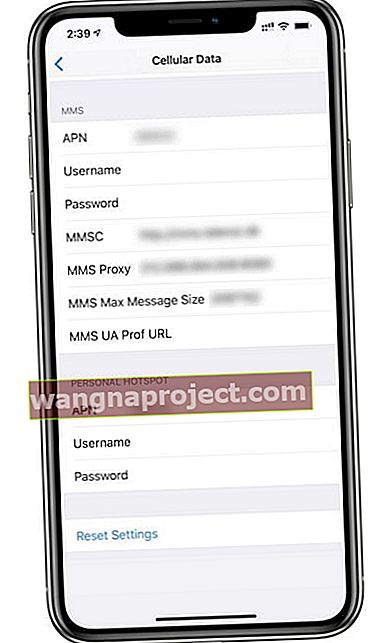
- עבור מכשירי אייפד סלולריים, עליך להסיר את פרופיל התצורה ולהוסיף אותו שוב על ידי מעבר אל הגדרות> כללי> פרופיל
טיפים נוספים לא ניתן להפעיל הודעת שגיאה ברשת הנתונים הסלולריים
- כבה את כל ה- VPN באופן זמני
- הסר פרופילים כלשהם (במיוחד פרופילי ספקי APN קודמים (שם נקודת גישה) או פרופילי VPN.) כדי לבדוק אם ל- iPhone שלך יש פרופילים כלשהם, עבור אל הגדרות> כללי> פרופיל. אם לא מותקן בפרופיל, הוא לא יופיע

- עדכן את הגדרות הספק שלך על ידי הקשה על הגדרות> כללי> אודות . תופיע הודעה אם יש עדכון

- אפס את הגדרות הרשת על ידי הקשה על הגדרות> כללי> הגדרות> אפס הגדרות רשת
- עדכן את ה- iOS שלך, אם יש עדכון, על ידי הקשה על הגדרות> כללי> עדכון תוכנה
- הסר את כרטיס ה- SIM והכנס שוב

- אם השתמשת בסים זר, עבור אל הגדרות> כללי> אודות> ספק . בדוק שהוא מציג את שם הספק הסלולרי הנוכחי שלך. אם לא, אפס את הגדרות ה- iPhone שלך על ידי מעבר אל הגדרות> כללי> אפס> אפס את כל ההגדרות

- תחילה גבה את המכשיר שלך (באמצעות iCloud או iTunes) ואז הקש על הגדרות> כללי> אפס ובחר "מחק את כל התוכן וההגדרות".
- שחזר את ה- iPhone שלך כחדש באמצעות iTunes
טיפים לקוראים 
- מארי מציעה ליצור קשר עם ספק הטלפון הנייד שלך אם הטיפים המפורטים אינם פועלים. היא הצליחה להפעיל את שירות הנתונים שלה באמצעות AT&T. שירות הלקוחות שלהם התאים את מספר ה- IMEI של האייפון שלה למספר הטלפון ולחשבון AT&T שלה כדי להחזיר את שירות הנתונים שלה. לאחר שסיימה, היא הפעילה מחדש את האייפון ושירות הנתונים החל לעבוד מייד
- כפי שציין ה- DJ הקורא, חשוב לבדוק אם קיימים פרופילי תצורה של VPN מותקנים כאשר רואים שההודעה לא יכולה להפעיל את רשת הנתונים הסלולרית
- עבור אל הגדרות> כללי
- גלול מטה ל- VPN ואם אתה רואה משהו שאומר פרופיל תצורה
- הקש על שם ה- VPN
- בהגדרות ה- VPN, גלול מטה לתחתית המסך והקש על מחק VPN
- הקש על מחק כדי לאשר
- אם אינך יכול למחוק את ה- VPN שלך, נסה זאת:
- התקן מחדש את ה- VPN
- כאשר הוא מבקש את זיהוי הפנים שלך, מזהה מגע או קוד גישה, לחץ על ביטול
- לאחר מכן מחק את אפליקציית ה- VPN או את פרופיל תצורת ה- VPN ( הגדרות> כללי> VPN> ה- "i" הכחול לצד שם החיבור> מחק VPN או הגדרות> כללי> פרופיל)